Phương pháp khôi phục dữ liệu ổ cứng sau khi xóa nhầm hoặc format nhầm
Nội dung bài viết
Mỗi thiết bị máy tính đều chứa đựng nhiều dữ liệu cá nhân quan trọng, tùy thuộc vào người dùng. Tuy nhiên, việc quản lý và bảo vệ dữ liệu trên máy tính không hề đơn giản. Nếu chẳng may xóa nhầm dữ liệu, quá trình khôi phục sẽ gặp nhiều khó khăn. Bài viết này từ Tripi sẽ hướng dẫn bạn cách khôi phục dữ liệu ổ cứng khi bị xóa nhầm hoặc format nhầm một cách nhanh chóng và hiệu quả nhất.

1. Chuẩn bị
Khi gặp tình trạng mất dữ liệu do xóa nhầm hoặc format nhầm, bạn cần lưu ý những điều sau:
- Duy trì nguyên trạng ổ đĩa chứa dữ liệu bị mất
- Tránh ghi đè dữ liệu mới lên ổ đĩa cần khôi phục
2. Quy trình thực hiện khôi phục dữ liệu
Phương pháp 1: Sử dụng phần mềm Disk Drill
Liên kết tải về: https://7datarecovery.com/download/
Disk Drill là một trong những công cụ khôi phục dữ liệu hàng đầu thế giới, được ưa chuộng nhờ khả năng quét sâu, giúp tìm lại hầu hết dữ liệu đã bị xóa nhầm hoặc format.
Bước 1: Khởi động phần mềm Disk Drill, chọn ổ đĩa cần khôi phục và nhấn Recover để bắt đầu quá trình.

Bước 2: Hệ thống sẽ tiến hành quét toàn bộ ổ đĩa để tìm kiếm dữ liệu. Thời gian quét phụ thuộc vào dung lượng và tốc độ của ổ đĩa.
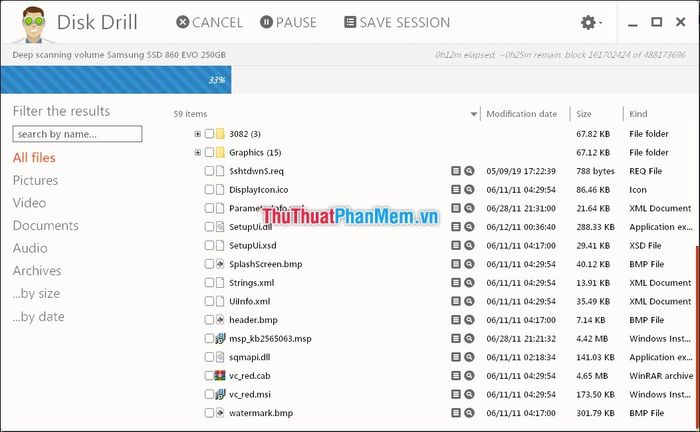
Bước 3: Lựa chọn các tệp tin cần khôi phục, sau đó nhấn Recover để hoàn tất quá trình phục hồi dữ liệu.
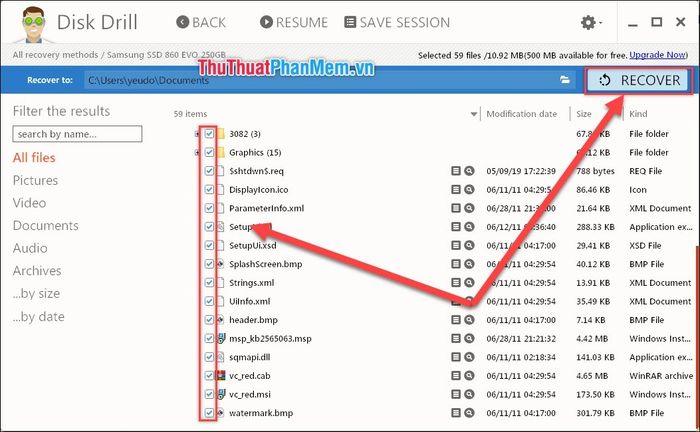
Bước 4: Hệ thống sẽ tiến hành phục hồi dữ liệu. Lưu ý rằng không phải lúc nào cũng có thể khôi phục 100% dữ liệu, tùy thuộc vào tình trạng của ổ cứng. Sau khi hoàn tất, người dùng sẽ nhận được thông báo kết quả.
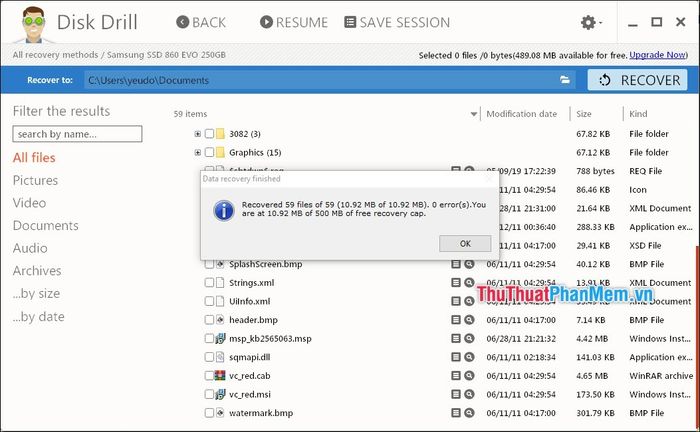
Phương pháp 2: Sử dụng phần mềm Active File Recovery
Liên kết tải về: http://www.file-recovery.com/
Active File Recovery là công cụ mạnh mẽ, giúp người dùng khôi phục dữ liệu một cách nhanh chóng và hiệu quả.
Bước 1: Chọn ổ đĩa cần khôi phục dữ liệu và nhấn Scan để hệ thống bắt đầu quét tìm dữ liệu đã bị xóa.
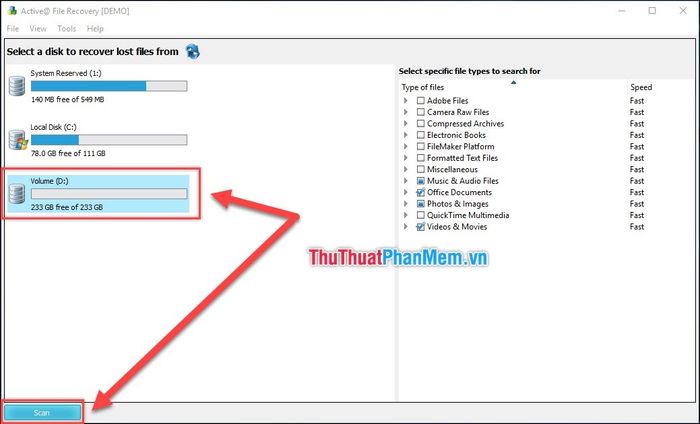
Bước 2: Sau khi quét hoàn tất, danh sách dữ liệu sẽ hiển thị kèm theo thông tin dung lượng chi tiết.
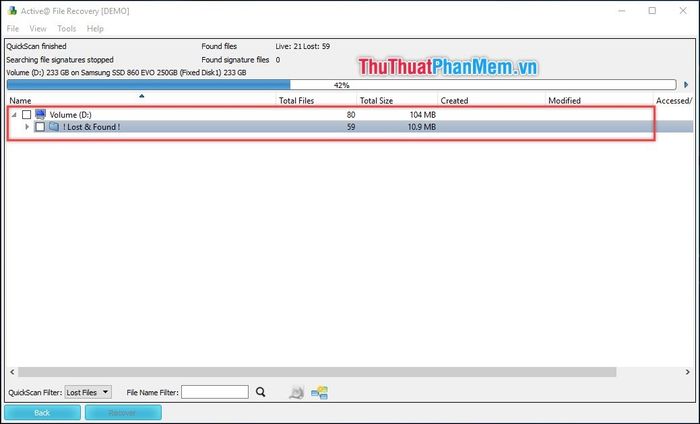
Bước 3: Lựa chọn các tệp tin cần khôi phục và nhấn Recover để tiến hành phục hồi.
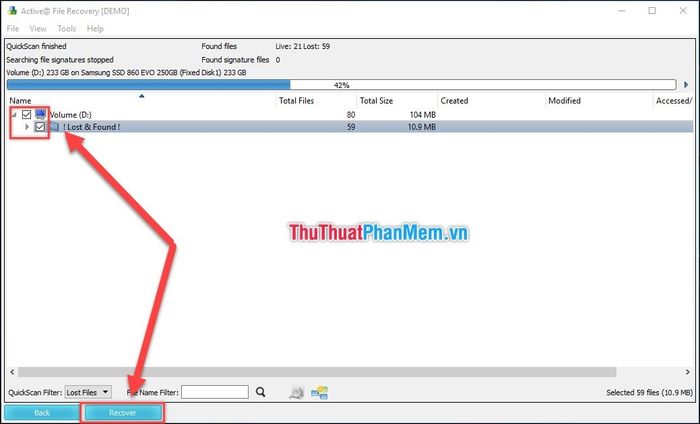
Dữ liệu của bạn sẽ được khôi phục về ổ đĩa gốc một cách an toàn và hiệu quả.
Phương pháp 3: Sử dụng phần mềm DiskGetor Data Recovery
Liên kết tải về: http://www.diskgetor.com/
DiskGetor Data Recovery nổi bật với tốc độ quét dữ liệu vượt trội so với các phần mềm khôi phục khác.
Bước 1: DiskGetor Data Recovery cung cấp nhiều chế độ khôi phục đa dạng, phù hợp với từng tình huống cụ thể. Hãy lựa chọn chế độ phù hợp nhất với nhu cầu của bạn.
- Recover Deleted Files: Khôi phục dữ liệu đã bị xóa
- Recover Formatted Driver: Khôi phục lại ổ đĩa đã format
- Recover Missing Drives: Khôi phục ổ đĩa bị mất
- Full Scan and Recover: Quét toàn bộ và khôi phục mọi dữ liệu.
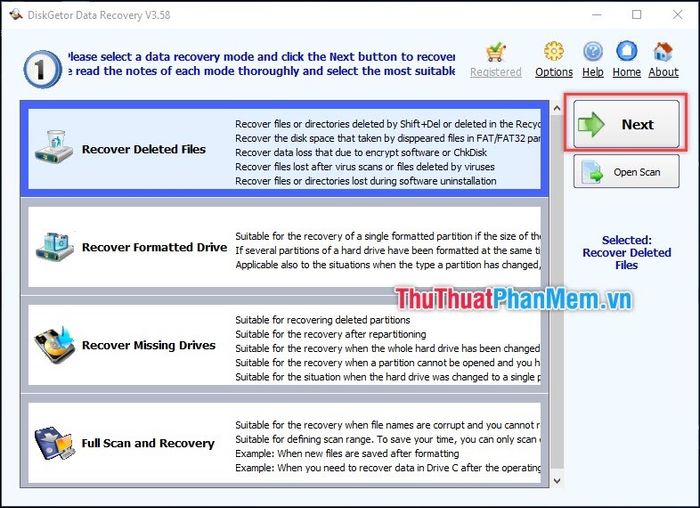
Bước 2: Sau khi chọn chế độ phù hợp, hãy chọn ổ đĩa cần khôi phục và nhấn Next để tiếp tục.
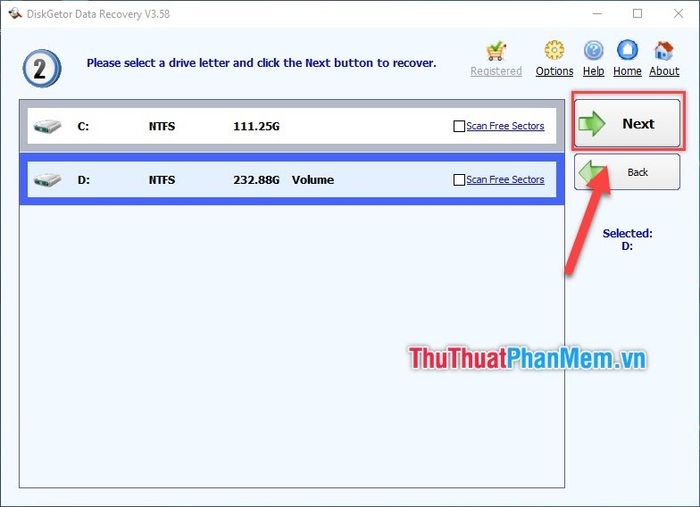
Bước 3: Hệ thống sẽ tiến hành quét dữ liệu trên ổ đĩa và hiển thị kết quả cho người dùng.
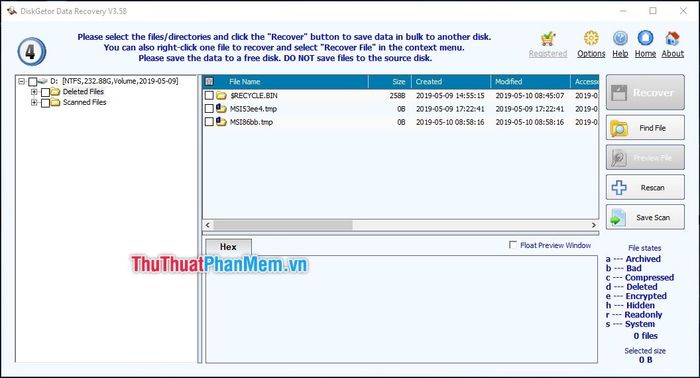
Bước 4: Chọn các tệp tin cần khôi phục và nhấn Recover để hoàn tất quá trình.
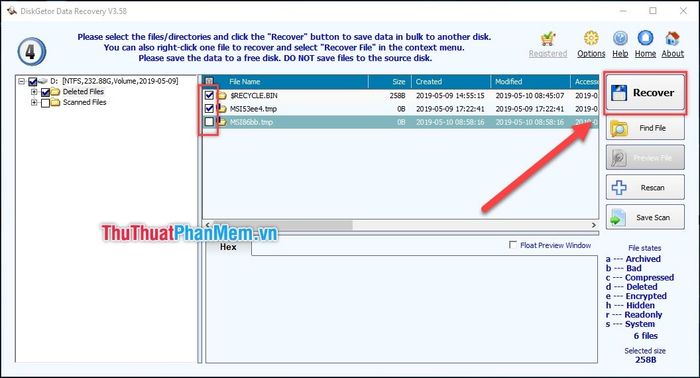
Bước 5: Chọn thư mục để lưu trữ các tệp tin sau khi khôi phục hoàn tất.
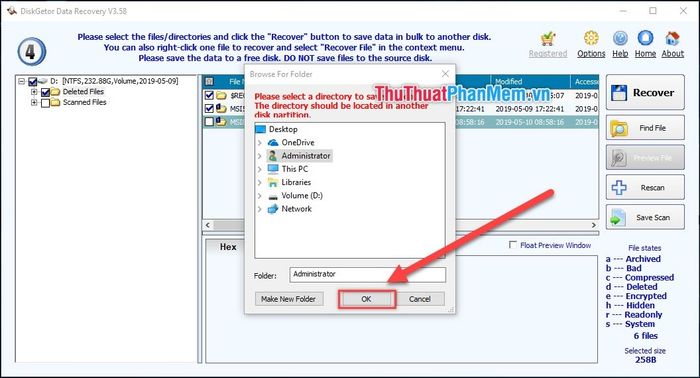
Bước 6: Quá trình khôi phục sẽ kết thúc và hệ thống thông báo kết quả. Những tệp tin không thể khôi phục sẽ được phần mềm cảnh báo cụ thể.
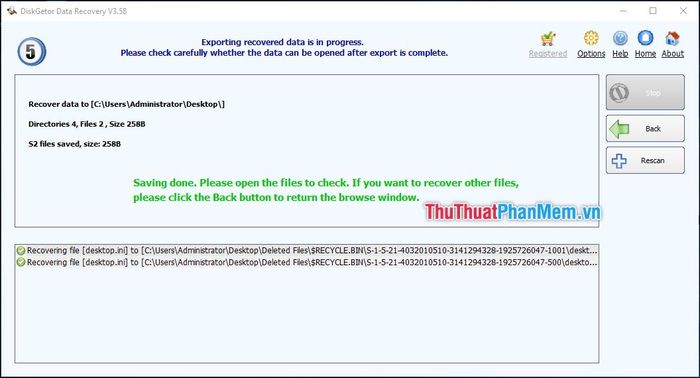
Tripi đã hướng dẫn bạn cách khôi phục dữ liệu ổ cứng khi bị xóa nhầm hoặc format nhầm. Với các phương pháp này, hầu hết dữ liệu của bạn sẽ được cứu chữa, trừ trường hợp bị ghi đè quá nhiều. Chúc bạn thực hiện thành công!
Có thể bạn quan tâm

7 địa chỉ thời trang công sở nam chất lượng nhất tại Thành phố Thái Nguyên

Bí quyết pha trà sữa đào mát lạnh, thơm ngon tại nhà

Top 10 quán thức uống take away được yêu thích nhất tại Cần Thơ

Top 5 loại sữa bầu không đường tốt nhất cho sức khỏe của mẹ và thai nhi

Hướng dẫn nấu cháo cua biển cho bé từ 9 tháng tuổi trở lên


